بدء تشفير القرص من Kaspersky
قبل بدء ي تشفير القرص بالكامل، ننصحك بالتأكد من عدم تعرض الكمبيوتر للإصابة. للقيام بذلك، ابدأ مهمة الفحص الكامل أو فحص المناطق الحرجة. وقد يتسبب تنفيذ تشفير القرص بالكامل على جهاز كمبيوتر مصاب بفيروس جذر إلى جعل الكمبيوتر غير صالح للعمل.
قبل أن تبدأ تشفير القرص، يجب عليك التحقق من إعدادات حسابات وكيل المصادقة. وكيل المصادقة مطلوب للعمل مع المحركات المحمية باستخدام تقنية تشفير القرص من Kaspersky (FDE). قبل تحميل نظام التشغيل، يحتاج المستخدم إلى إكمال المصادقة مع الوكيل. Kaspersky Endpoint Security يتيح لك إنشاء حسابات وكيل المصادقة بشكل آلي قبل تشفير محرك أقراص. ويمكنك تفعيل الإنشاء الآلي لحسابات وكيل المصادقة في إعدادات سياسة تشفير القرص بالكامل (انظر التعليمات أدناه). يمكنك كذلك استخدام تقنية تسجيل الدخول الأحادي (SSO).
يتيح لك Kaspersky Endpoint Security إنشاء وكيل مصادقة تلقائيًا لمجموعات المستخدمين التالية:
- جميع الحسابات على الكمبيوتر. جميع الحسابات على الكمبيوتر التي كانت نشطة في أي وقت.
- جميع حسابات المجال على الكمبيوتر. جميع الحسابات على الكمبيوتر التي تنتمي إلى مجال ما والتي كانت نشطة في أي وقت.
- جميع الحسابات المحلية على الكمبيوتر. جميع الحسابات المحلية على الكمبيوتر التي كانت نشطة في أي وقت.
- حساب الخدمة مع كلمة مرور لمرة واحدة. ويعد حساب الخدمة ضروريًا للوصول إلى الكمبيوتر، على سبيل المثال، عندما ينسى المستخدم كلمة المرور. ويمكنك أيضًا استخدام حساب الخدمة كحساب احتياطي. يجب عليك إدخال اسم الحساب (افتراضيًا،
ServiceAccount). يُنشئ Kaspersky Endpoint Security كلمة مرور تلقائيًا. ويمكنك العثور على كلمة المرور في وحدة تحكم Kaspersky Security Center. - المسؤول المحلي. ينشئ Kaspersky Endpoint Security حساب مستخدم وكيل مصادقة للمسؤول المحلي للكمبيوتر.
- إدارة الكمبيوتر. يُنشئ Kaspersky Endpoint Security حساب مستخدم وكيل مصادقة لحساب إدارة الكمبيوتر. يمكنك معرفة الحساب الذي يتمتع بدور إدارة الكمبيوتر في خصائص الكمبيوتر في Active Directory. وبشكل افتراضي، لم يتم تحديد دور إدارة الكمبيوتر، أي أنه لا يتوافق مع أي حساب.
- الحساب النشط. يُنشئ Kaspersky Endpoint Security تلقائيًا حساب وكيل مصادقة للحساب النشط في وقت تشفير القرص.
تم تصميم مهمة إدارة حسابات وكيل المصادقة لتكوين إعدادات المصادقة للمستخدم. ويمكنك استخدام هذه المهمة لإضافة حسابات جديدة أو تعديل إعدادات الحسابات الحالية أو إزالة الحسابات إذا لزم الأمر. يمكنك استخدام المهام المحلية لأجهزة كمبيوتر فردية أو مهام جماعية لأجهزة كمبيوتر لمجموعات إدارة متفرقة أو مجموعة محددة من أجهزة الكمبيوتر.
كيفية تشغيل تشفير القرص من Kaspersky من خلال وحدة تحكم الإدارة (MMC)
كيفية تشغيل تشفير القرص من Kaspersky من خلال Web Console وCloud Console
يمكنك استخدام أداة مراقبة التشفير للتحكم في عملية تشفير القرص أو فك تشفيره على كمبيوتر المستخدم. يمكنك تشغيل أداة مراقبة التشفير من نافذة التطبيق الرئيسية.
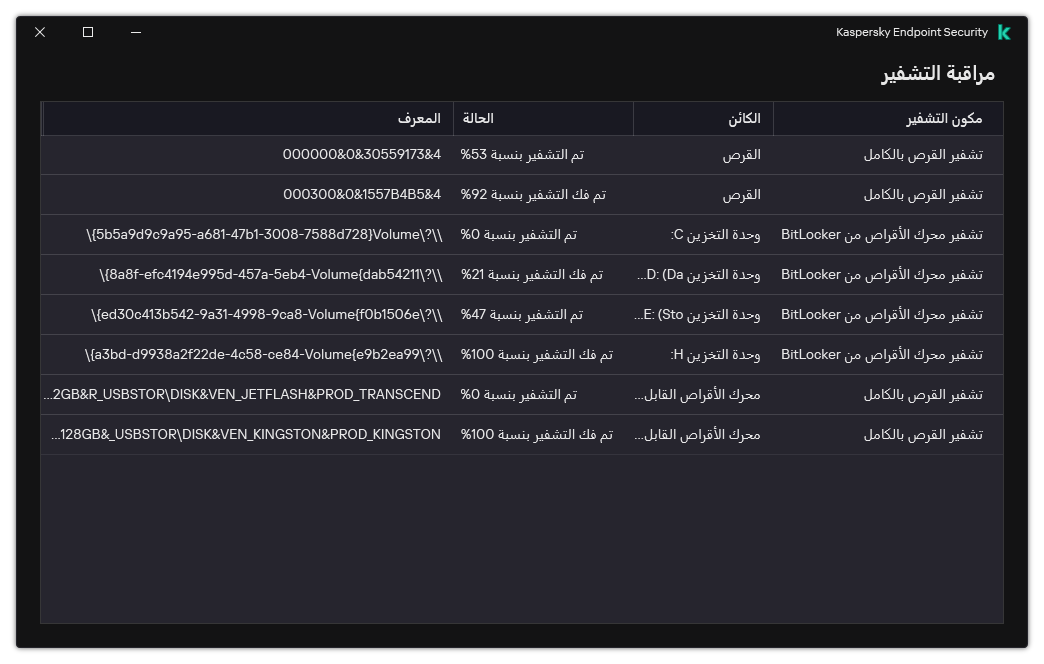
مراقبة التشفير
إذا تم تشفير محركات الأقراص الصلبة للنظام، يتم تحميل وكيل المصادقة قبل بدء تشغيل نظام التشغيل. استخدم وكيل المصادقة لإكمال المصادقة للحصول على حق الوصول إلى محركات الأقراص الصلبة المشفرة للنظام وتحميل نظام التشغيل. بعد اكتمال إجراء المصادقة بنجاح، يتم تحميل نظام التشغيل. يتم تكرار عملية المصادقة كل مرة يتم فيها إعادة تشغيل نظام التشغيل.
إعدادات مكون تشفير القرص من Kaspersky
المعلمة | الوصف |
|---|---|
إنشاء حسابات وكيل المصادقة تلقائيًا لأجل المستخدمون أثناء التشفير | وفي حالة تحديد خانة الاختيار هذه، ينشئ التطبيق حسابات وكيل المصادقة استنادًا إلى قائمة حسابات مستخدمي Windows على الكمبيوتر. بشكل افتراضي، Kaspersky Endpoint Security يستخدم جميع الحسابات المحلية والمجالية التي قام المستخدم من خلالها بتسجيل الدخول إلى نظام التشغيل في آخر 30 يومًا. |
أنشئ تلقائيًا حسابات وكيل المصادقة لجميع مستخدمي هذا الكمبيوتر عند تسجيل الدخول | في حالة تحديد خانة الاختيار هذه، يتحقق التطبيق من المعلومات حول حسابات مستخدمي Windows على الكمبيوتر قبل بدء وكيل المصادقة. إذا اكتشف Kaspersky Endpoint Security حساب مستخدم Windows ليس له حساب وكيل مصادقة، فسوف ينشئ التطبيق حسابًا جديدًا للوصول إلى محركات الأقراص المشفرة. وسوف يتضمن حساب وكيل المصادقة الجديد الإعدادات الافتراضية التالية: تسجيل الدخول المحمي بكلمة مرور فقط وتغيير كلمة المرور عند المصادقة الأولى. لذلك، لا تحتاج إلى إضافة حسابات وكيل المصادقة يدويًا باستخدام مهمة إدارة حسابات وكيل المصادقة لأجهزة الكمبيوتر التي تحتوي على محركات أقراص مشفرة بالفعل. |
حفظ اسم المستخدم المدخل في وكيل المصادقة | إذا تم تحديد خانة الاختيار، فسيحفظ التطبيق اسم حساب وكيل المصادقة. لن تتم مطالبتك بإدخال اسم الحساب في المحاولة التالية لإكمال المصادقة في وكيل المصادقة بموجب نفس الحساب. |
تشفير مساحة القرص المستخدمة فقط (يحد من وقت التشفير) | يؤدي تحديد خانة الاختيار هذه إلى تمكين / تعطيل الخيار الذي يقيد منطقة التشفير لمقاطع محرك الأقراص الصلبة الممتلئة فقط. ويتيح لك هذا الحد تقليل وقت التشفير. لا يؤدي تمكين أو تعطيل ميزة تشفير مساحة القرص المستخدمة فقط (يحد من وقت التشفير) بعد بدء التشفير إلى تعديل هذا الإعداد حتى يتم فك تشفير محركات الأقراص الثابتة. يجب تحديد أو إلغاء تحديد خانة الاختيار قبل بدء التشفير. في حالة تحديد خانة الاختيار، يتم تشفير أجزاء محرك القرص الصلب الممتلئة بالملفات فقط. ويقوم Kaspersky Endpoint Security تلقائيًا بتشفير البيانات الجديدة بمجرد إضافتها. في حالة إلغاء تحديد خانة الاختيار، يتم تشفير محرك القرص الصلب بالكامل، بما في ذلك القطاعات المتبقية من الملفات التي تم حذفها وتعديلها سابقًا. هذا الخيار مستحسن لمحركات الأقراص الصلبة الجديدة التي لم يتم تعديل بياناتها أو حذفها. وإذا كنت تقوم بتشفير محرك أقراص صلبة مستخدم بالفعل، فمن المستحسن تشفير محرك الأقراص الصلبة بالكامل. ويضمن هذا حماية كل البيانات، وحتى حذف البيانات التي يحتمل أن تكون قابلة للاسترداد. ويتم إلغاء تحديد خانة الاختيار هذه بشكل افتراضي. |
استخدام دعم USB القديم (غير موصى به) | خانة الاختيار هذه تقوم بتفعيل/تعطيل وظيفة دعم USB القديم. دعم USB القديم هو وظيفة في BIOS/UEFI تتيح لك استخدام أجهزة USB (مثل رمز أمان مميز) أثناء مرحلة إقلاع جهاز الكمبيوتر قبل بدء نظام التشغيل (وضع BIOS). دعم USB القديم لا يؤثر على دعم أجهزة USB بعد بدء تشغيل نظام التشغيل. في حالة تحديد خانة الاختيار، سوف يتم تمكين دعم أجهزة USB أثناء بدء التشغيل المبدئي للكمبيوتر. عند تفعيل وظيفة دعم USB القديم، فإن وكيل المصادقة في وضع BIOS لا يدعم العمل مع الرموز مع USB. ومن المستحسن استخدام هذا الخيار فقط عند وجود مشكلة في توافق الأجهزة وفقط لأجهزة الكمبيوتر التي حدثت عليها المشكلة. |